YouTubeを楽しんでいるとき、見たくないチャンネルが目に入るとイラッとしませんか?
どうしても見たくないチャンネルがあるなら、「Channel Blocker」という拡張機能がオススメ。
チャンネルを一切表示させなくしてくれます。
イラッとする不快なチャンネルは少なくない
YouTubeは楽しいものだし、たまには勉強になるものでもあります。が、中には目に入れるのもイヤな不快なチャンネルは少なくありません。どんなに聖人のような心を持つ人でも、「これはイヤだな」と思うチャンネルはあるはずです。
YouTubeでは、見たくないチャンネルや動画に対して「興味なし」や「おすすめに表示しない」をすると、一時的に消すことはできますが、確実に消し去ることはできません。実際、ひょんな時におすすめへ表示されたりします。
あと最悪なのは、検索では「興味なし」や「おすすめに表示しない」が無意味なこと。いくらこれらでおすすめから消しても、検索にヒットした場合は出てきてしまうのです。目にも入れたくないのに…。
このようなチャンネルがある場合にオススメなのが、「Channel Blocker」という拡張機能です。
これは指定したチャンネルを完全にブロックして表示させなくするもの。まさに名前のとおりの拡張機能です。
これを使えば、見たくないチャンネルをサクッと非表示にできます。
Channel Blockerをインストールする
Channel BlockerはChromeの拡張機能です。なので、Chromeはもちろん、Chromiumブラウザー(Edge、Brave、Vivaldiなど)でも利用できます。ここでは、Chromeの画面を例に説明していきます。
まず、Chromeウェブストアの「Channel Blocker」ページへアクセスします。
ページが表示されたら、「Chromeに追加」をクリック。
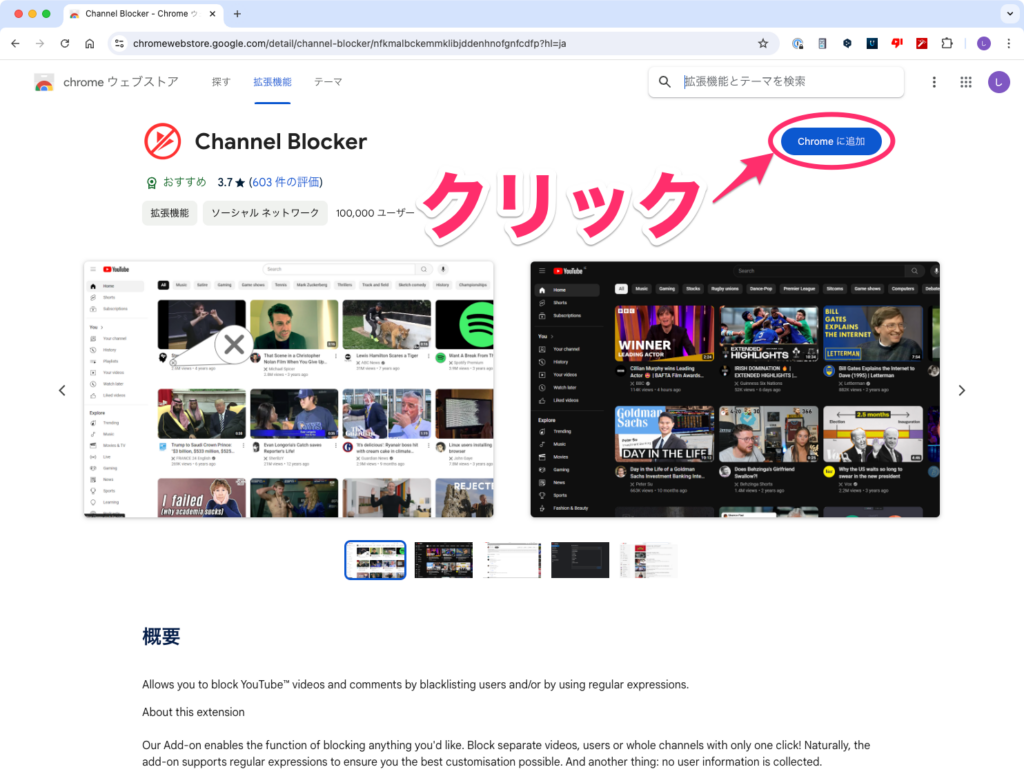
拡張機能のインストールを確認するメッセージが表示されるので、「拡張機能を追加」をクリック。
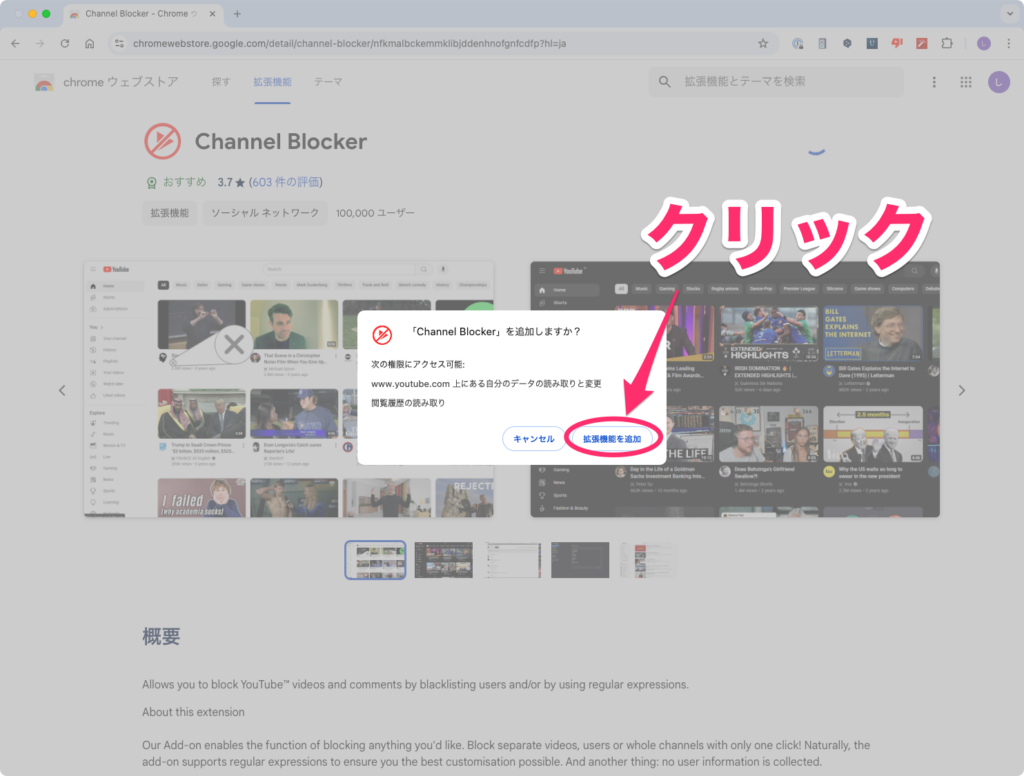
インストールできたら、拡張機能アイコンをクリックし、「Channel Blocker」のピンをクリックしてピン留めしておきましょう。
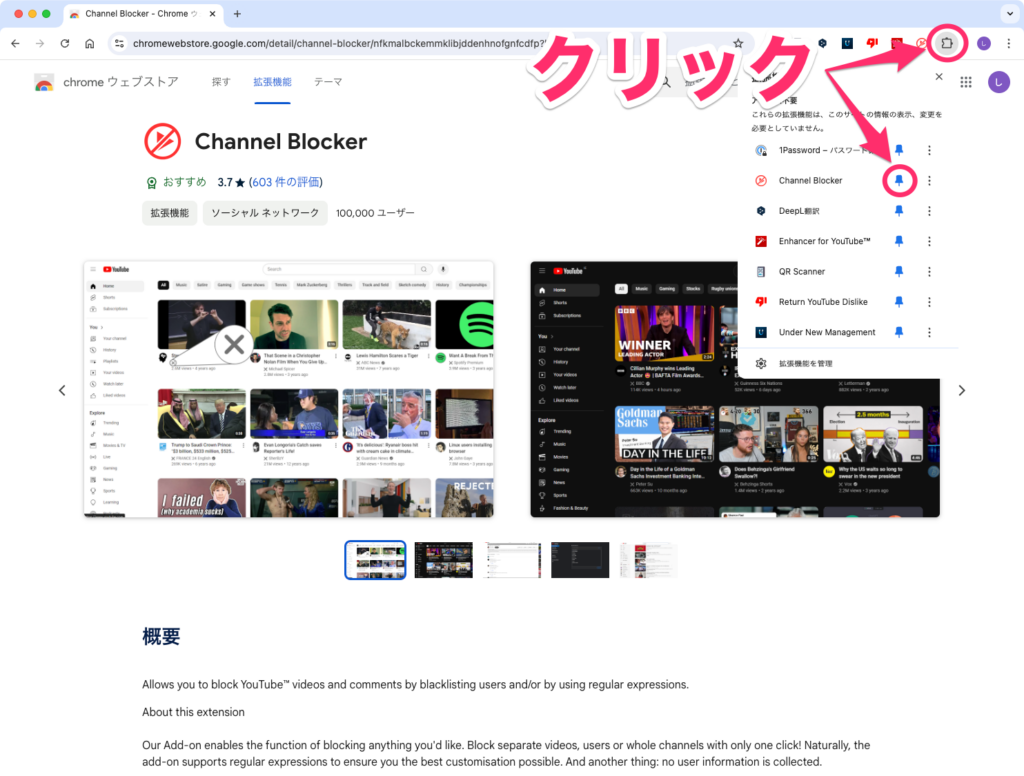
Channel Blockerでブロックする
Channel Blockerの使い方は非常にシンプル。ほとんどがワンクリックの操作なので迷うことはないでしょう。一応、できることを説明していきます。
チャンネルをブロックする
メインの使い方であるチャンネルをブロックする方法です。
おすすめ動画や検索結果に表示されているチャンネルをブロックする場合は、チャンネル名の左横に表示されている「×」をクリックします。これでチャンネルのブロックは完了です。カンタン。
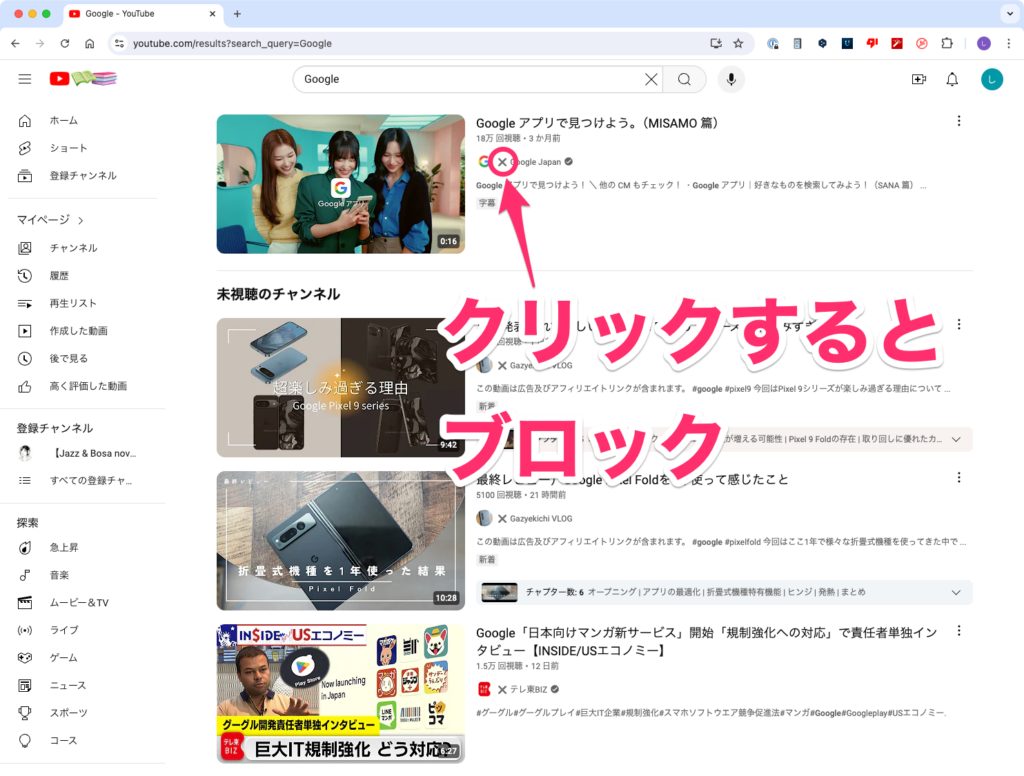
現在再生しているチャンネルをブロックする場合は、「チャンネル登録」ボタンの右側にある「×」をクリックすればOKです。再生は続きますが、チャンネルはブロックされています。
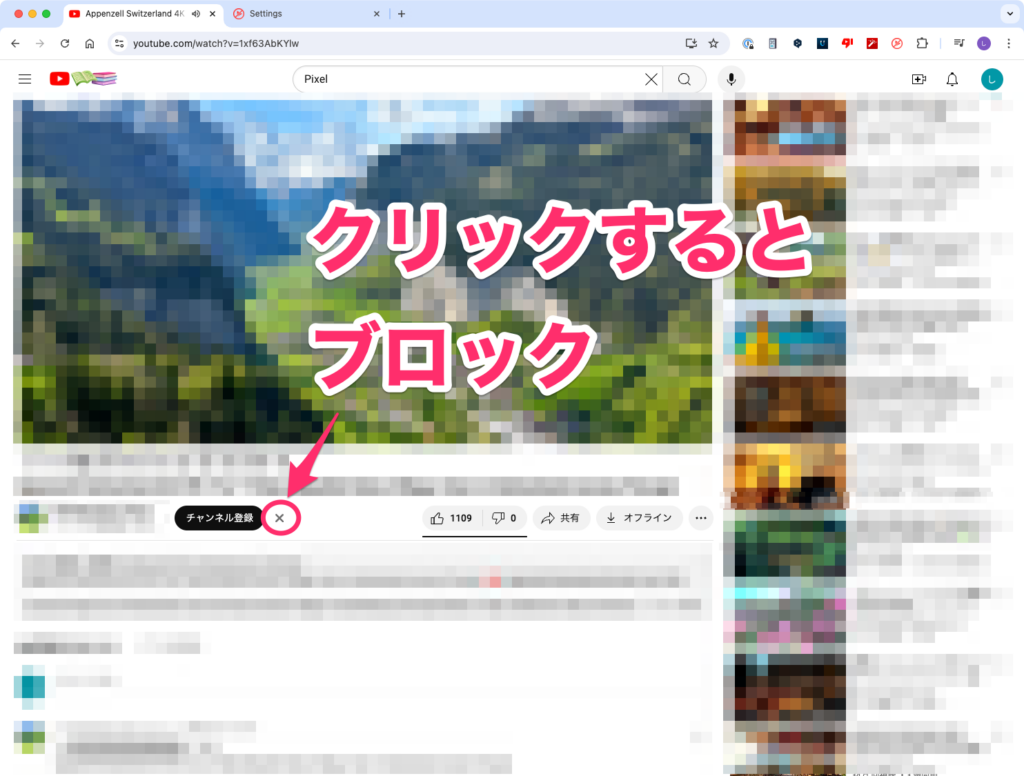
ユーザーをブロックする
Channel Blockerはユーザーをブロックすることも可能。例えば、不愉快なコメントを投稿しているユーザーをブロックしたいときに使います。
ユーザーをブロックするには、コメント欄のユーザー名の横にある「×」をクリックします。これだけです。
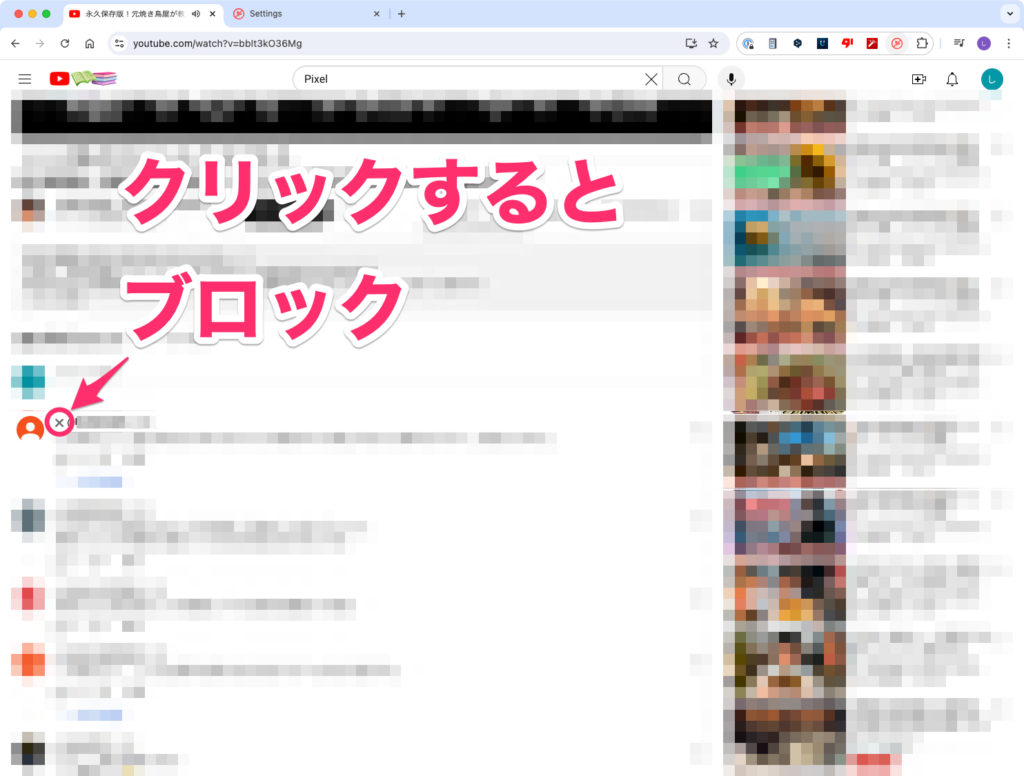
ブロックを解除する
間違ってチャンネルやユーザーをブロックしてしまった場合は、Channel Blockerの設定画面からブロックを解除できます。
まず、Channel Blockerの拡張機能アイコンをクリックします。
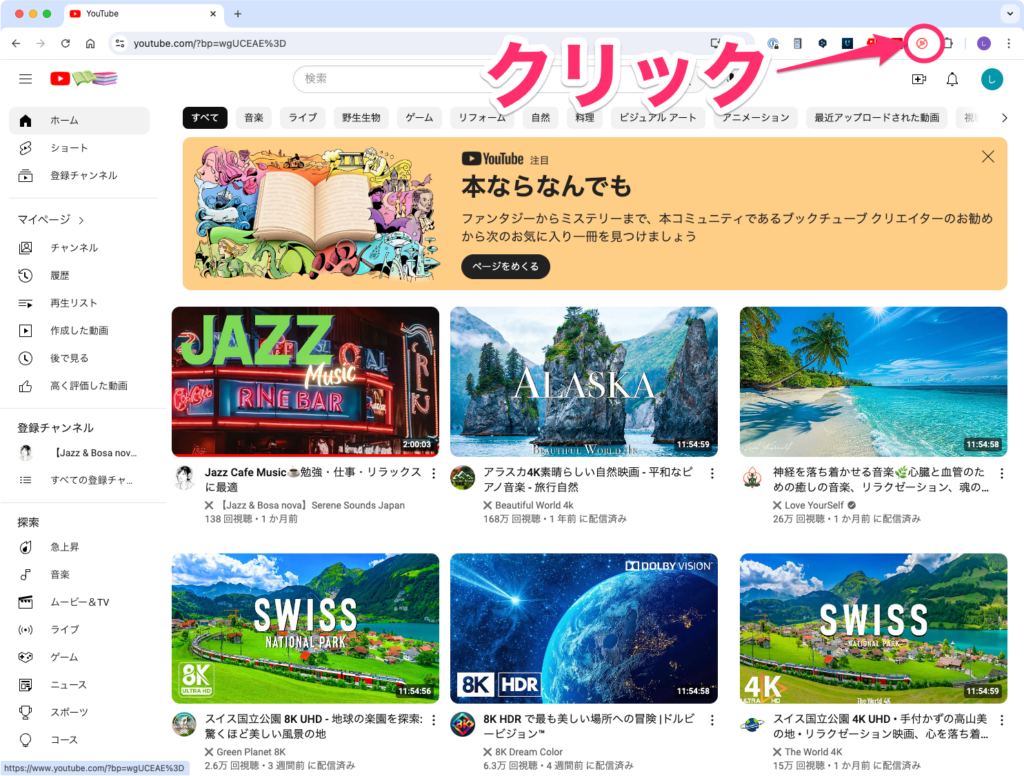
Channel Blockerの設定画面が表示されるので、「Block Channels」をクリック。
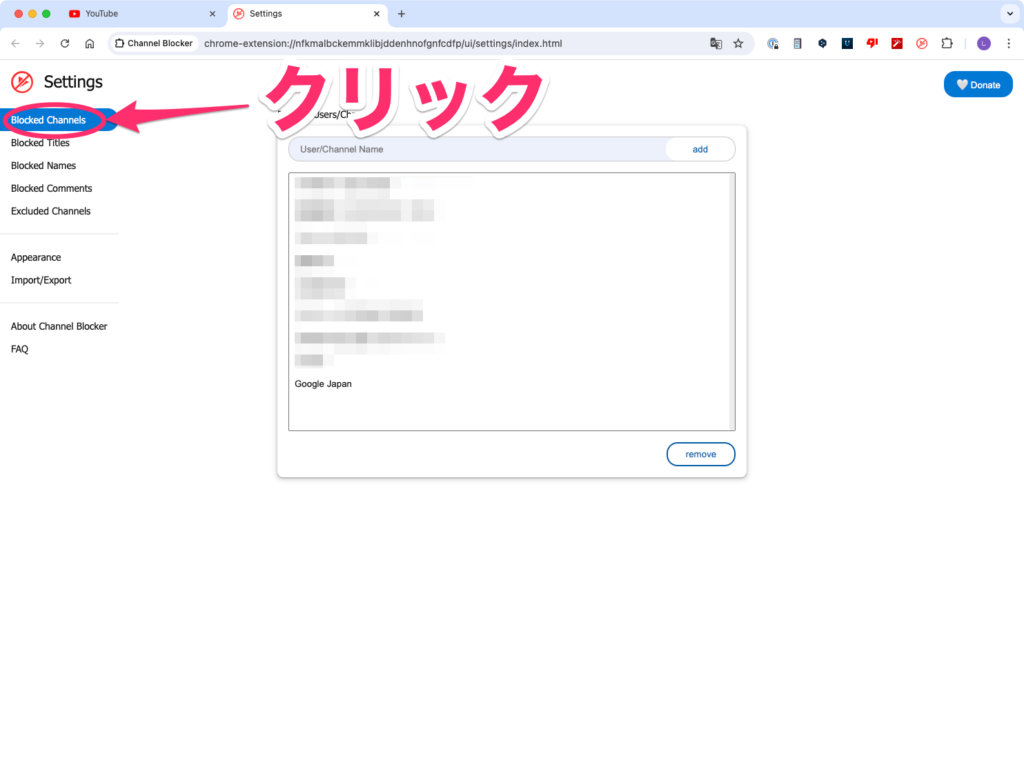
「Blocked Users/Channels」の一覧に現在ブロックしているチャンネルとユーザーが一覧で表示されています。ここでブロックを解除するチャンネル/ユーザーを選択して「remove」をクリック。これでブロックが解除されます。
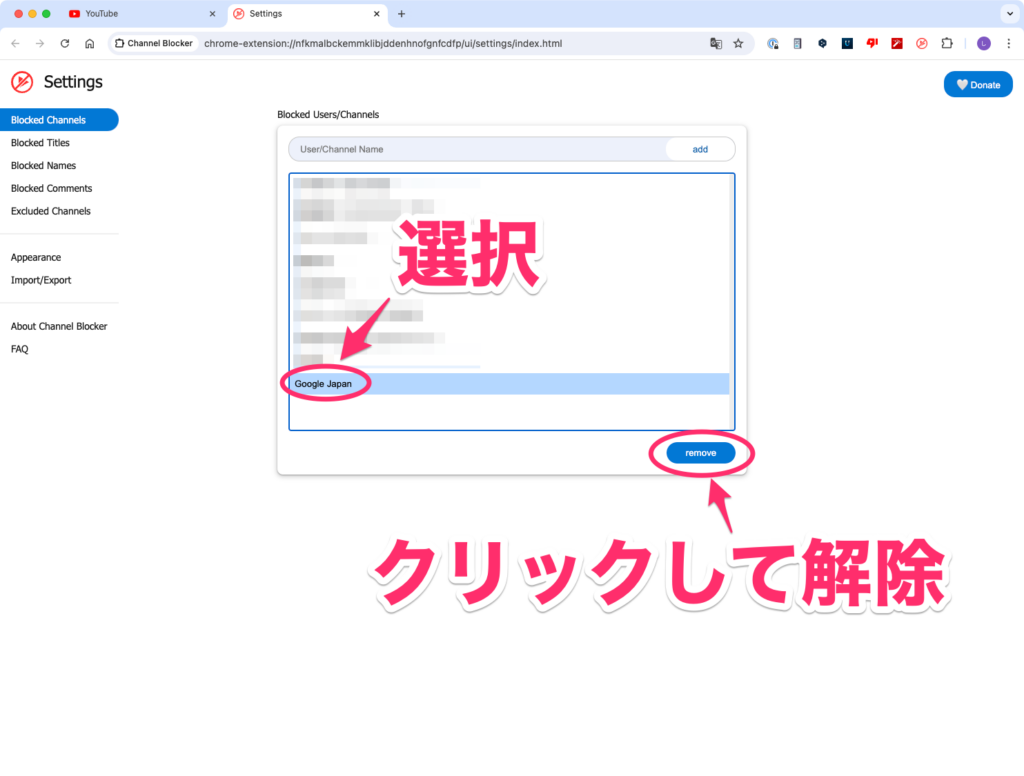
特定のキーワードでブロックする
Channel Blockerでは、特定のキーワード(NGワード)を指定して動画/ユーザー/コメントをブロックすることも可能です。NGワードを含む動画やコメントをブロックしたいときに使うと便利な機能です。
例えば、チャンネルはブロックする必要はないけど、特定の動画は不快だから見たくないといった場面で使うといいんじゃないでしょうか。
ここでは動画のタイトルにNGワードを設定する手順を紹介しますが、基本的にはどれも一緒です。
まず、Channel Blockerの設定画面が表示させたら、左側のメニューでブロックの対象(ここでは「Blocked Title」)をクリックします。
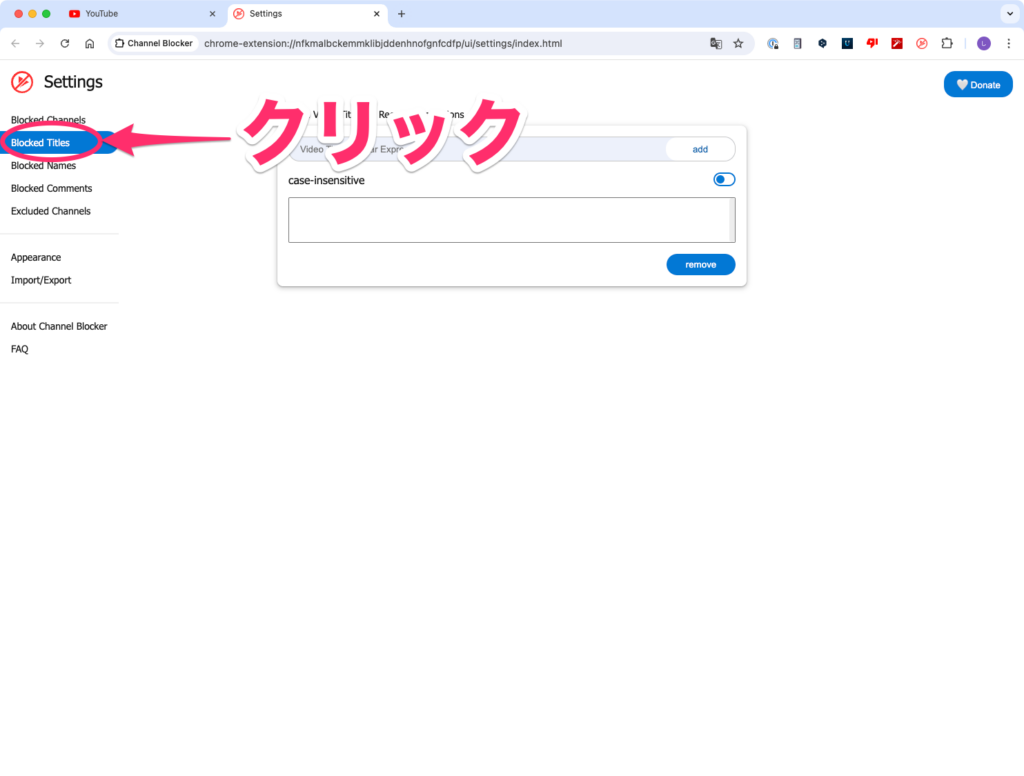
NGワードを判定する際、大文字と小文字を区別しない場合は、「case-insensitive」をオンにします
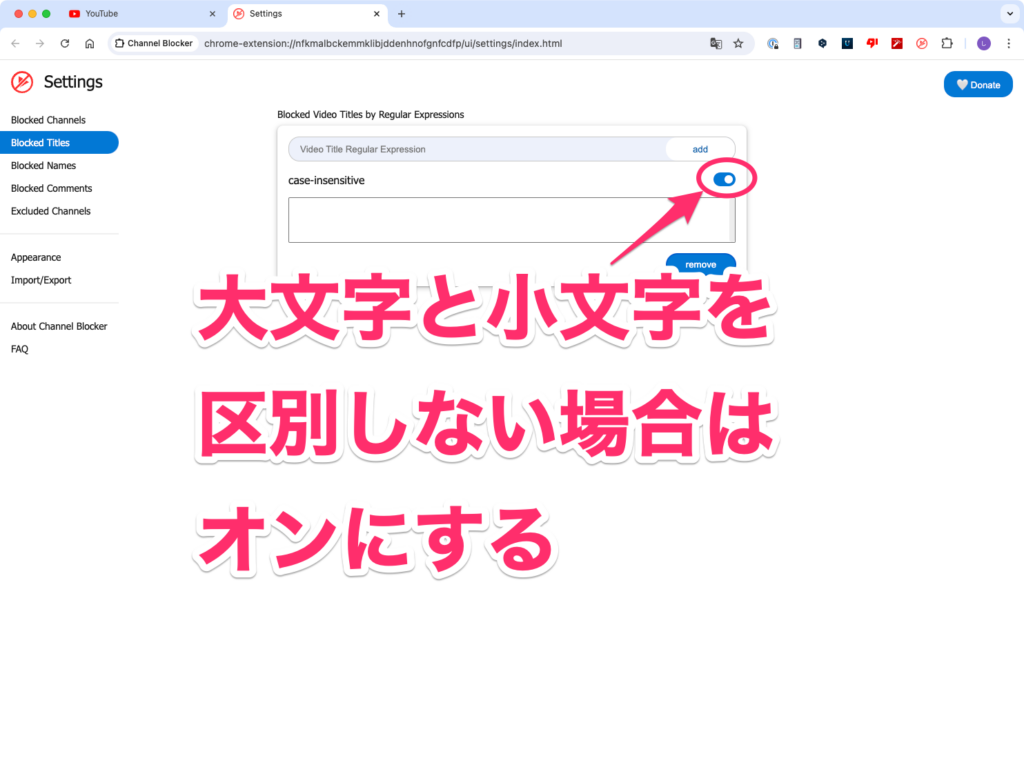
あとはNGワードを入力します。入力が終わるとNGワードが追加されます(追加されない場合は「add」をクリックしてください)。これで、NGワードにヒットしたタイトルの動画は非表示になります。
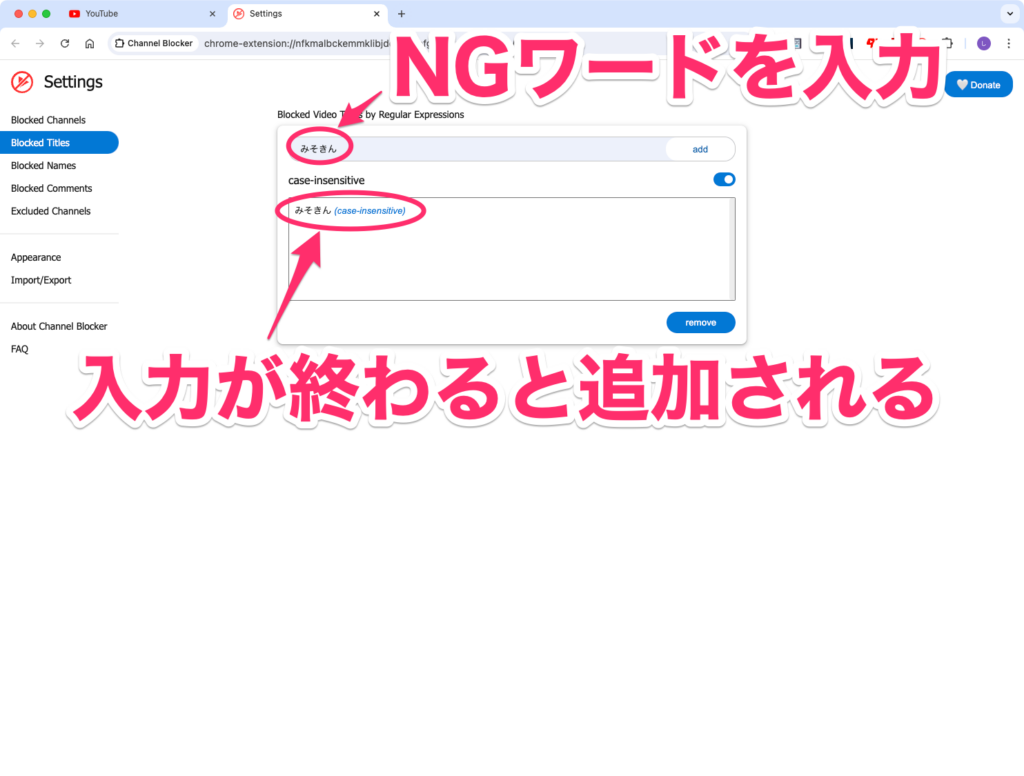
なお、ブロックを解除する場合は、キーワードを選択して「remove」をクリックすればOKです。
自分だけでなく、子供に見せたくないものを設定するのにも使える
このようにChannel Blockerは、YouTubeを楽しむ上で感じる必要のない「不愉快」を除去してくれる便利な拡張機能です。イラッとするのは精神衛生上、非常によくありませんので、見たくないものはブロックしておくのがオススメです。
あと、お子さんとかご家族がYouTubeを使っている場合、見せたくないものがある場合は事前に設定しておくといいでしょう。
YouTubeは結構有害なものもあったりするので、特にお子さんに見せたくないチャンネルとかを非表示にするのには効果的だと思います。
(子供いないのでイマイチ実感ないけど、多分あったほうが便利)
というわけで、Channel Blockerのご紹介でした。便利だし無料で使えるので、気になる方をぜひお試しを。





コメント
わかりやすい!
ありがとうございます!励みになります。